原來掛在小孩房裡的時鐘是去IKEA買的79元壁掛鐘,之前不知怎麼玩得摔了一下,盤面就給他破了兩個洞,今天心血來潮就想說把它給換看看~~~
2009/12/20
2009/12/08
Google推出Google Goggles相片搜尋功能
Google今天公佈了"Google Goggles"影像即時搜尋服務,在Android Phone上推出了Google Goggle程式,目前看來只能支援1.6版以上的韌體,我的MAGIC先前已經刷成1.6版了~~~所以到MARKET去一下就找到啦~~~
2009/12/06
DIY:讓安卓網3.04ROM的EXCHANGE郵件正常運作
這篇又是留個紀錄以免將來又忘了這次是怎麼弄的!!!
上回有提到,我的HTC MAGIC已經刷成了DONUT 1.6版,用的是對岸安卓網的版本(日前已經升級到了3.04了),這版的ROM對我來說還算好用,速度比1.5 CUPCAKE快多了,但是有些功能就要取捨了;當然捨棄了HTC SENSE UI(不支援1.6),還有HTC中文輸入法(用國筆輸入法取代),原來MYHERO中的EXCHANGE ACTIVE SYNC支援也沒了,這部分是我很難接受的,因為工作的行事曆跟MAIL是一定要的,行事曆的部份我用Google Calendar Sync同步到Google Calendar,手機上就用內建的Google Calendar搞定,算是解決了,但是EXCHANGE MAIL就沒解了,雖然安卓版宣稱內建的WORK MAIL可以支援EXCHANGE ACTIVE SYNC(MAIL ONLY),但是我設了半天都不成功,後來只好將它移除。
上回有提到,我的HTC MAGIC已經刷成了DONUT 1.6版,用的是對岸安卓網的版本(日前已經升級到了3.04了),這版的ROM對我來說還算好用,速度比1.5 CUPCAKE快多了,但是有些功能就要取捨了;當然捨棄了HTC SENSE UI(不支援1.6),還有HTC中文輸入法(用國筆輸入法取代),原來MYHERO中的EXCHANGE ACTIVE SYNC支援也沒了,這部分是我很難接受的,因為工作的行事曆跟MAIL是一定要的,行事曆的部份我用Google Calendar Sync同步到Google Calendar,手機上就用內建的Google Calendar搞定,算是解決了,但是EXCHANGE MAIL就沒解了,雖然安卓版宣稱內建的WORK MAIL可以支援EXCHANGE ACTIVE SYNC(MAIL ONLY),但是我設了半天都不成功,後來只好將它移除。
2009/12/01
Google Earth蘆洲歷史衛星圖2000-2003-2005
Google Earth有一個"檢視歷史圖像"的功能,可以用來觀察區域幾年來的變化,使用很簡單,只要選"檢視"將"歷史圖像"勾起來,左上方就會有一個時間拉軸,顯示觀察的區域有幾張拍過的衛星圖。
2009/11/29
DIY粉刷客廳牆面
家裡沙發後面的牆面,從住進來後就沒再粉刷過,經過10年的歲月加上日光的照射,原來的淺綠色早就退色了,而沙發遮住的牆面顏色就比較深;家裡的沙發也舊了、破了、髒了~~~,兩週前去訂了一組沙發,預計12月中會交貨,新沙發的靠背比舊的低些,這下子牆壁就破功了,所以就決定自己DIY重刷牆面。
首先把牆上的小畫、喇叭跟沙發搬開,舊的牆面就是這樣一塊塊AND裂痕~~~,右下方就是沙發的痕跡。

把牆上的插座給拆下包起來。

邊邊角角都要貼遮蔽紙膠帶。

地上鋪報紙,B&Q的銷售員推薦新手用寬的好用些。

插座孔用廣告紙塞住。

工具及材料~~~(後來滾筒刷都沒用,打算去退掉)。

選用了"貓王抗列全效乳膠漆",顏色是海水藍~~~(至於抗不抗裂,以後才知道)。

開工了,先刷第一道,裂縫處多刷一下。

用手機拍的,看不出甚麼。

完工了,還是看不出顏色,不過沒有一塊一塊了~~~呵呵。

牆壁刷好了,接下來就等沙發交貨了~~~
後記:晚上八點多都搞定了後,發現右手快舉不起來了,跑去藥局買"撒隆巴斯-愛",所以應該把這項也列入必要工具材料中~~~~~
首先把牆上的小畫、喇叭跟沙發搬開,舊的牆面就是這樣一塊塊AND裂痕~~~,右下方就是沙發的痕跡。

把牆上的插座給拆下包起來。

邊邊角角都要貼遮蔽紙膠帶。

地上鋪報紙,B&Q的銷售員推薦新手用寬的好用些。

插座孔用廣告紙塞住。

工具及材料~~~(後來滾筒刷都沒用,打算去退掉)。

選用了"貓王抗列全效乳膠漆",顏色是海水藍~~~(至於抗不抗裂,以後才知道)。

開工了,先刷第一道,裂縫處多刷一下。

用手機拍的,看不出甚麼。

完工了,還是看不出顏色,不過沒有一塊一塊了~~~呵呵。

牆壁刷好了,接下來就等沙發交貨了~~~
後記:晚上八點多都搞定了後,發現右手快舉不起來了,跑去藥局買"撒隆巴斯-愛",所以應該把這項也列入必要工具材料中~~~~~
2009/11/24
紀錄一下如何把安卓網ROM3.0裏的recovery區給刪掉的方法
這篇是寫給我自己看的,因為前幾天搞了一下對岸安卓網的3.0ROM,結果對它內建的RECOVERY很不喜歡,我還是比較慣用XDA上的RA recovry for magic,目前使用的版本是1.3.2H。

所以對刷了安卓3.0以後不能再把RECOVERY置換掉給它有點XXOO,所以就研究了一下ANDROID ROM的架構,姐果發現要把RECOVERY給移掉竟然是如此簡單,不過還是得把步驟給記錄下來,友看到這篇而且想如法泡製的話,先留意一下我的前提:
1. 手機是HTC MAGIC台灣版,SPL已經刷成ENG版(怎麼稿請問GOOGLE大帝,如果我不夠懶,可能會有機會也來記錄一下)
2. 已經刷過RA recovery,討論串在這裡
3. 對ANDROID刷機具有讓手機變磚塊、破壞保固~~~~等風險都已經了解並且願意自行承擔。
接下來就先要去安卓網下載ROM3.0了,網址在這裡,我下的是for G2(HTC版),下載連結在這邊
把下載下來的HiAPK_HTC_3.0.zip給解壓縮,會發現它有,,三個FOLDER,跟一個boot.img,其中裡放的就是安卓的recovery.img,把目錄整個刪掉,然後重新壓成一個ZIP檔,要注意一下目錄結構跟相對路徑,我是壓成HiAPK_HTC_3.0_wo_recovery.zip。
接下來就要把這個ZIP檔重新做一下數位簽章(SIGN)一下:
1. 首先你的PC要先安裝最新版的JRE(一定要用JRE1.6.0.16或以上的版本),到Java.com網站可以下載得到。
2. 然後去下載testsign.jar,接下來把這個testsign.jar跟剛剛那個ZIP檔放在同一個目錄裏,
3. 執行命令:java -classpath testsign.jar testsign HiAPK_HTC_3.0_wo_recovery.zip HiAPK_HTC_3.0_wo_recovery-signed.zip
這個HiAPK_HTC_3.0_wo_recovery-signed.zip就是完成的NO RECOVERY 安卓3.0 ROM了。
我把它存放在這裡,懶人可以自己撿去配,但是刷機風險自負。
檔案大小48233KB MD5: C1542DF22BEC8D7C2BC1EC9BACE75A55
刷完後升級3.01版

參考資料:
1. 如何制作Android ROM
2. [ROM] ★安卓网原创★ Android 原生编译ROM 3.0正式版 for G1/G2 发布!包含 3.01 升级包
3. XDA [Recovery] [32A & 32B] [15-Nov-2009] RA-magic-v1.3.2
所以對刷了安卓3.0以後不能再把RECOVERY置換掉給它有點XXOO,所以就研究了一下ANDROID ROM的架構,姐果發現要把RECOVERY給移掉竟然是如此簡單,不過還是得把步驟給記錄下來,友看到這篇而且想如法泡製的話,先留意一下我的前提:
1. 手機是HTC MAGIC台灣版,SPL已經刷成ENG版(怎麼稿請問GOOGLE大帝,如果我不夠懶,可能會有機會也來記錄一下)
2. 已經刷過RA recovery,討論串在這裡
3. 對ANDROID刷機具有讓手機變磚塊、破壞保固~~~~等風險都已經了解並且願意自行承擔。
接下來就先要去安卓網下載ROM3.0了,網址在這裡,我下的是for G2(HTC版),下載連結在這邊
把下載下來的HiAPK_HTC_3.0.zip給解壓縮,會發現它有,
接下來就要把這個ZIP檔重新做一下數位簽章(SIGN)一下:
1. 首先你的PC要先安裝最新版的JRE(一定要用JRE1.6.0.16或以上的版本),到Java.com網站可以下載得到。
2. 然後去下載testsign.jar,接下來把這個testsign.jar跟剛剛那個ZIP檔放在同一個目錄裏,
3. 執行命令:java -classpath testsign.jar testsign HiAPK_HTC_3.0_wo_recovery.zip HiAPK_HTC_3.0_wo_recovery-signed.zip
這個HiAPK_HTC_3.0_wo_recovery-signed.zip就是完成的NO RECOVERY 安卓3.0 ROM了。
我把它存放在這裡,懶人可以自己撿去配,但是刷機風險自負。
檔案大小48233KB MD5: C1542DF22BEC8D7C2BC1EC9BACE75A55
刷完後升級3.01版

參考資料:
1. 如何制作Android ROM
2. [ROM] ★安卓网原创★ Android 原生编译ROM 3.0正式版 for G1/G2 发布!包含 3.01 升级包
3. XDA [Recovery] [32A & 32B] [15-Nov-2009] RA-magic-v1.3.2
2009/10/12
八里渡船頭的爆漿奶油餐包
終於出來了,等那麼久,就多買幾個吧!
八里渡船頭的爆漿奶油餐包
嘿嘿嘿,剛出爐油亮飽滿的小餐包,熱熱的挺香的。
八里渡船頭的爆漿奶油餐包
雖然老板張貼著5~10分鐘出爐,但是我們還是等了40多分鐘,不知道是常態還是剛好?
2009/09/28
2009/08/31
如何使用PIXELPIPE從ANDROID PHONE上發佈相片到PLURK跟BLOGGER [第二章]
上一篇說明如何從PC上註冊PIXELPIPE及設定,本篇來說明從ANDROID PHONE上操作~~~
這樣就大功告成了,2分鐘後到我的Blogger看看~~~
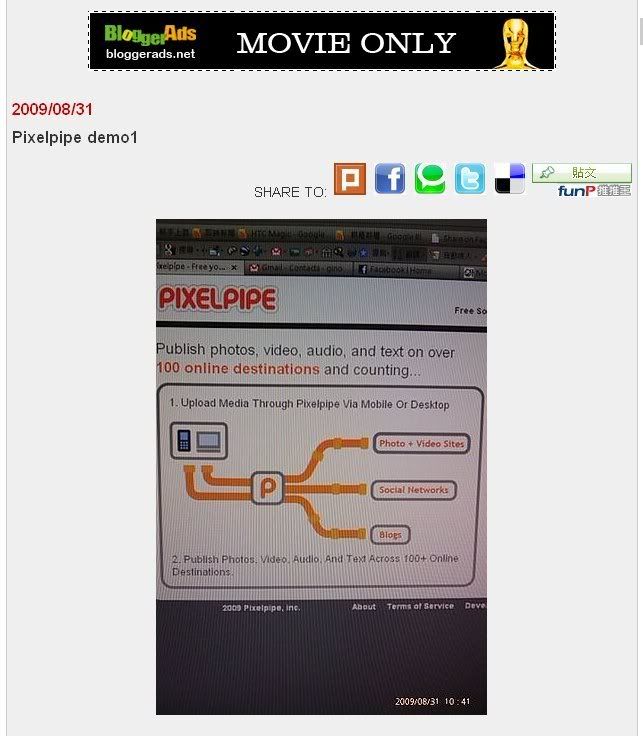
這樣就大功告成了,2分鐘後到我的Blogger看看~~~
訂閱:
意見 (Atom)